发布时间:2020-04-15 11: 24: 30
在上一次的编辑乐曲介绍里,笔者跟大家简单介绍了如何改写midi文件。具体内容请查看:Studio One乐曲基础编辑。
那么这次的文章,我们主要讨论一下如何从头到尾编辑出一首乐曲。在使用Studio One的过程中,我们难免要涉及一些细节的编辑。而编辑内容对于没有系统学习过音乐的用户来说,可能需要花费不少的时间。所以我们探讨一下如何从零开始乐曲编辑。(此篇文章针对新手,乐理基础好的朋友可忽略)

出于最简单的原则,Studio One在初期使用并不需要我们拥有很深厚的乐理基础。所以,它使用的是线性记谱法。这种记谱法有很多好处,我们只需要通过左侧并列高度的琴键去判断声音的高低,用基准线显示的音符长度去确定音符的时值。因为直观所以很好理解。那么,当我们不会乐器,又想相对专业地记一个谱该怎么办呢。

我们用一首小星星来举例。图2的小星星曲谱,使用的五线谱和简谱进行记谱。因为不是所有人都学过五线谱,所以笔者通过简谱来跟大家进行解析。(之所以选择简单的歌曲是为了介绍功能,大家觉得没有挑战性也可以用更难的曲谱进行编辑。)
.png)
图3是图一左下方钢琴键盘放大图,在这里,我们滚动到C4进行操作。C4也就是我们通常唱的1(do),而上方的C5则是我们通常唱的高八度1(do)。它们两个之间的白键(包含C4、C5),则依次是1、2、3、4、5、6、7、1。大家可以点击左侧的钢琴键盘尝试进行演奏。
.png)
来到图4,显示了两个小节的内容。也就是小星星开头1155665的旋律。我们要注意一方面是使用普通的描绘工具,另一个方面则是画四分音符或二分之一音符的时候要注意对准时值线。
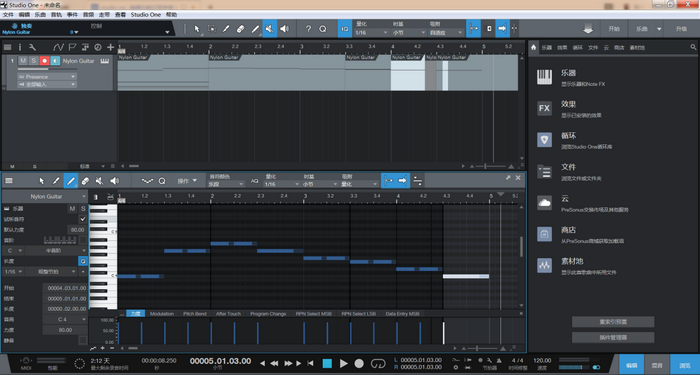
通过花时间编辑,我们可以得到图5这样的曲谱。在完成小星星之后,我们可以花时间找更多的简谱或五线谱内容,在Studio One的键盘上进行编辑。因为这种操作除了可以帮助我们熟练Studio One软件的操作,缩短编辑时间,也可以大大提升我们对音乐的触觉。
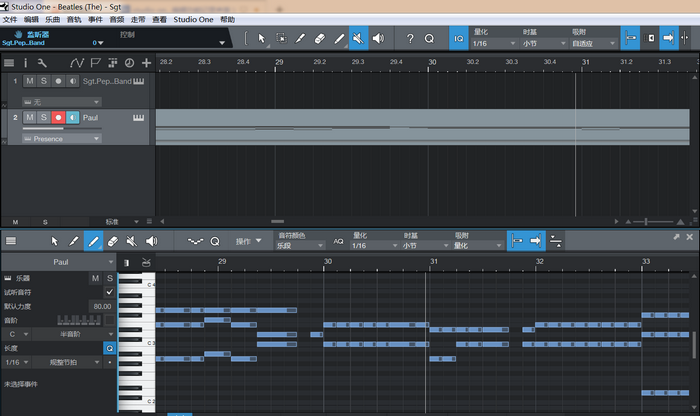
图6是笔者记录,披头士乐队的《Sgt. Pepper_'s Lonely Hearts Club Band》。只要进一步地锻炼,你也可以随心所欲地在Studio One上制作谱面,编辑乐曲,然后把它们运用到你的loop或者是采样里面。
本期文章就到这里结束啦,快下载Studio One开始你的乐曲编辑吧。
展开阅读全文
︾